WordPress 3.5에서 이미지 갤러리 만드는 방법
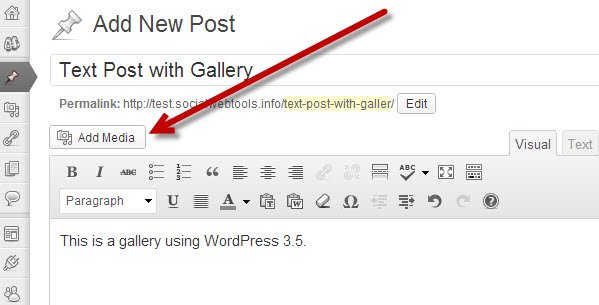
준비사항
- WordPress 3.5 이상이 설치되어 있어야 합니다.
- 갤러리에 넣을 이미지 파일(권장: 웹용으로 압축된 JPEG/PNG)을 준비하세요.
- 편집 권한이 있는 계정으로 로그인하세요.
중요: 대용량 이미지를 업로드하면 서버 용량과 페이지 로드 속도에 영향을 줄 수 있으니 필요하면 미리 이미지 크기를 줄이세요.
갤러리 만들기 단계
- 새 게시물이나 페이지를 새로 만들거나 기존 글을 편집한 뒤 편집기 상단의 ‘Add Media’ 버튼을 클릭합니다.
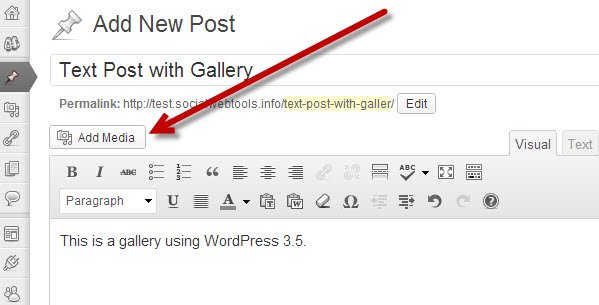
- 왼쪽 열에서 ‘Create Gallery’를 클릭합니다. 갤러리에 넣을 이미지를 추가해야 합니다.
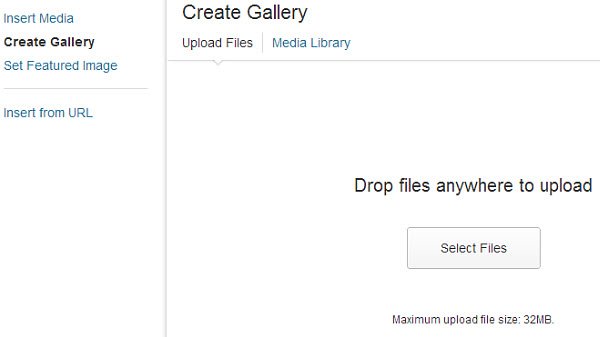
- 이미지를 드래그 앤 드롭하거나 ‘Select Files’로 파일을 선택할 수 있습니다.
- 여러 이미지를 동시에 선택하려면 키보드에서 Ctrl 키를 누른 채 클릭하세요.
각 이미지에 제목, 캡션, 대체 텍스트(alt), 설명을 필요에 따라 입력하세요. 대체 텍스트는 접근성 및 SEO에 중요합니다.
갤러리에서 특정 이미지를 제외하려면 체크박스를 해제하면 됩니다.
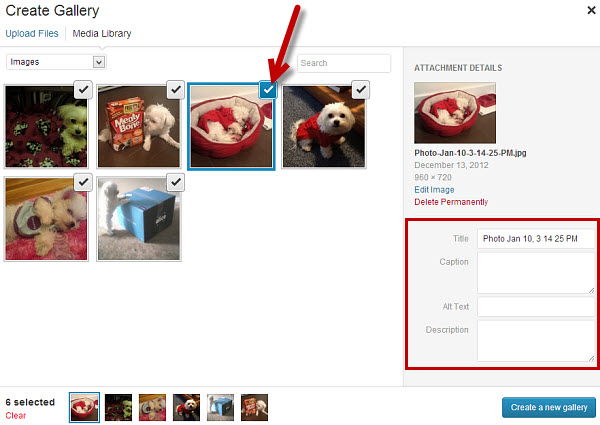
미디어 매니저 하단의 ‘Create a new gallery’ 버튼을 클릭합니다.
이미지 순서를 드래그 앤 드롭으로 재배열하고, 각 이미지에 캡션을 추가할 수 있습니다.
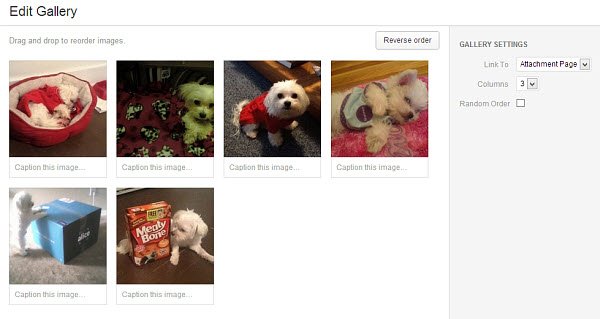
- 갤러리 설정을 사용자화하세요. 링크 동작(미디어 파일 또는 첨부 페이지), 열 수, 이미지 정렬(무작위 배치 등)을 선택할 수 있습니다.
참고: 열 수가 많을수록 각 이미지의 표시 크기는 작아집니다. 모바일에서의 가독성도 고려하세요.
- ‘Insert Gallery’ 버튼을 클릭합니다.
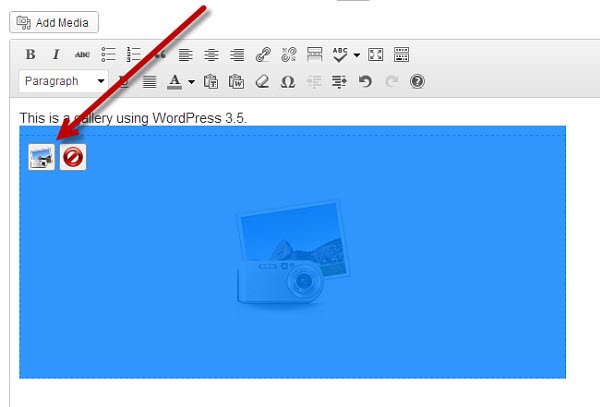
- 본문에 갤러리 플레이스홀더가 삽입됩니다. 갤러리를 다시 편집하려면 플레이스홀더를 클릭한 뒤 좌측 상단의 갤러리 아이콘을 클릭하면 됩니다.
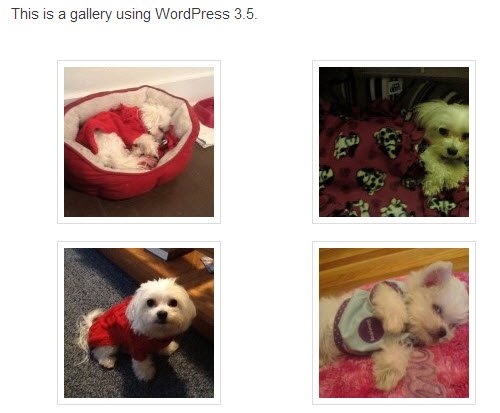
팁 및 주의사항
- 이미지 최적화: 웹용으로 용량을 줄이면 로딩 속도가 개선됩니다. 권장 이미지 너비는 레이아웃에 따라 다르지만 1200px 이하가 일반적입니다.
- 접근성: 모든 이미지에 의미 있는 alt 텍스트를 넣으세요. 시각 장애인용 스크린리더가 이를 사용합니다.
- 링크 옵션: ‘링크 대상’을 미디어 파일로 설정하면 클릭 시 원본 이미지가 열리고, 첨부 페이지로 설정하면 별도의 페이지로 이동합니다. 용도에 따라 선택하세요.
- 열 수와 반응형: 기본 갤러리 단축코드는 테마에 따라 반응형 동작이 다릅니다. 모바일에서 확인하세요.
중요: 갤러리 기능은 테마와 플러그인 충돌이 발생할 수 있습니다. 표시가 이상하면 플러그인 비활성화 또는 테마 변경으로 문제를 진단하세요.
대체 방법
- 플러그인 사용: 더 고급 기능(라이트박스, 캐러셀, 레이지 로드 등)이 필요하면 ‘NextGEN Gallery’, ‘Envira Gallery’ 같은 전용 플러그인을 고려하세요.
- 수동 HTML: 특정 레이아웃을 원하면 직접 HTML/CSS로 갤러리를 구성한 뒤 템플릿에 삽입할 수 있습니다. 개발자 지원이 필요합니다.
문제가 발생할 때 언제 실패하는가
- 업로드 실패: 서버 PHP 업로드 제한 혹은 파일 권한 문제일 수 있습니다. 호스팅 업로드 제한을 확인하세요.
- 이미지가 보이지 않음: 캐시 문제 또는 테마의 CSS로 인해 숨겨질 수 있습니다. 브라우저 캐시와 테마 스타일을 확인하세요.
- 정렬이 적용되지 않음: 일부 테마나 플러그인은 갤러리 단축코드를 오버라이드합니다. 테마 문서를 확인하거나 플러그인을 비활성화해 테스트하세요.
역할별 체크리스트
작성자(Author)
- 업로드할 이미지 선별 및 기본 캡션 입력
- alt 텍스트 작성
- 게시 전 미리보기 확인
편집자(Editor)
- 갤러리 레이아웃 및 링크 동작 검수
- 접근성 및 SEO 검토
개발자(Developer)
- 테마 호환성 확인
- 필요 시 CSS로 갤러리 스타일 조정
- 성능 최적화(레이지 로드, 소스셋 등)
수락 기준
- 갤러리가 게시물 본문에 올바르게 삽입되어 보인다.
- 모든 이미지의 alt 텍스트가 존재한다.
- 데스크톱과 모바일에서 레이아웃이 깨지지 않는다.
- 링크 동작이 요구사항(미디어 파일 또는 첨부 페이지)에 따라 작동한다.
간단 용어집
- 갤러리: 여러 이미지를 격자나 행으로 배치하여 한 번에 표시하는 구성.
- alt 텍스트: 이미지가 로드되지 않거나 스크린리더가 읽을 때 대신 제공되는 텍스트.
- 단축코드: WordPress에서 특정 기능을 간단히 삽입하는 짧은 코드 조각.
소셜 미리보기 문구 제안
- 제목: WordPress 3.5 이미지 갤러리 쉽게 만들기
- 설명: 새 미디어 관리자를 이용해 갤러리를 빠르게 만들고 설정하는 단계별 가이드입니다.
요약
WordPress 3.5의 새 미디어 관리자는 갤러리 생성 과정을 간소화했습니다. 위 단계에 따라 이미지를 추가하고, 캡션과 alt를 입력하고, 설정을 조정한 뒤 삽입하면 됩니다. 문제가 생기면 업로드 제한, 테마 충돌, 플러그인 간섭을 우선 점검하세요.
감사합니다. 이 가이드를 따라하면 기본적인 이미지 갤러리는 빠르게 구성할 수 있습니다.
저자
편집



